om een vinkje in Excel in te voegen, drukt u gewoon op SHIFT + P en gebruikt u het lettertype Wingdings 2. U kunt ook een selectievakje invoegen in Excel.
1. Selecteer cel A1 en druk op SHIFT + P om een hoofdletter P.

2 in te voegen. Op het tabblad Home, in de lettertype groep, selecteert u de Wingdings 2 lettertype. Als u een mooi vinkje wilt invoegen, wijzigt u de letterkleur in groen, wijzigt u de lettergrootte in 12 en past u de vetgedrukte opmaak toe.
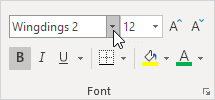
3., Gebruik op het tabblad Home in de Uitlijningsgroep de Uitlijnknoppen om het vinkje horizontaal en verticaal te centreren.
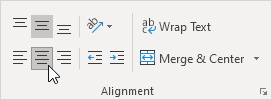
resultaat. Een vinkje in Excel.

4. Om een mooie rode X in te voegen, drukt u op SHIFT + O om een hoofdletter O in te voegen en wijzigt u de letterkleur in rood.

5. Nu kunt u een leuke to-do-lijst maken die vinkjes gebruikt. Gebruik CTRL + c en CTRL + v om een vinkje of rode X te kopiëren/plakken.,

in plaats van stap 1 en 2 uit te voeren, kunt u ook het tabblad Invoegen gebruiken om een vinkje in te voegen. Hier vindt u ook andere symbolen.
6. Klik op het tabblad bijvoegen in de groep symbolen op Symbool.
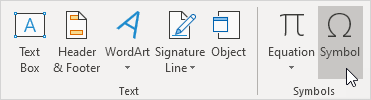
7. Selecteer Wingdings 2 in de vervolgkeuzelijst, selecteer een vinkje en klik op bijvoegsel.

Opmerking: U kunt ook een vinkje invoegen met een vakje eromheen (zie afbeelding hierboven)., Na het invoegen van een vinkje kunt u de recent gebruikte symbolen gebruiken om snel een ander vinkje in te voegen.